怎么使用EIDE进行调试STM32单片机?
cortex-debug 用法 - Blog - Embedded IDE Forum (em-ide.com)
【VScode Embedded IDE】Keil工程导入VScode,与Keil协同开发MCU_vscode编辑keil工程-CSDN博客
Vscode EIDE+Cortex Debug搭建STM32开发仿真环境_vscode cortex-debug-CSDN博客
可以结合一下上述三位大佬的文章,可能单单看一篇文章的话,有些细节可能不到位,所以有不懂的,就可以结合这三篇一起来看。
主要的要点:
(1)调试使用的插件 debug需要安装好,然后就是GDB和GDB server,这两个PC程序的选择在文章中。下载的话可以直接在vscode中的EIDE插件中,点击安装实用工具,选择上对应的选项就可以下载了。那下载什么呢?在这三篇文章中有,需要根据用的烧录调试器的型号来进行选择。
(2)下载好了之后,就需要在插件中扩展中,加上上述文件的地址。这里需要注意几个点:就是这两个下载文件的本地文件在哪里?以及添加扩展的路径是怎样的?这两个问题在文章中都有。
(3)添加好了路径之后,由于调试的时候,文件的形式是elf,所以需要再EDIE插件中,点击设置,勾选上一个选项,这样就可以转换文件形式了。
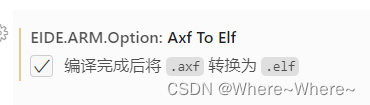
(4)还有最后一个要点,也是本人踩坑的地方:按照上述三个文章教程,需要检查.vscode文件中的launch.jscon文件,会出现下面这个图。
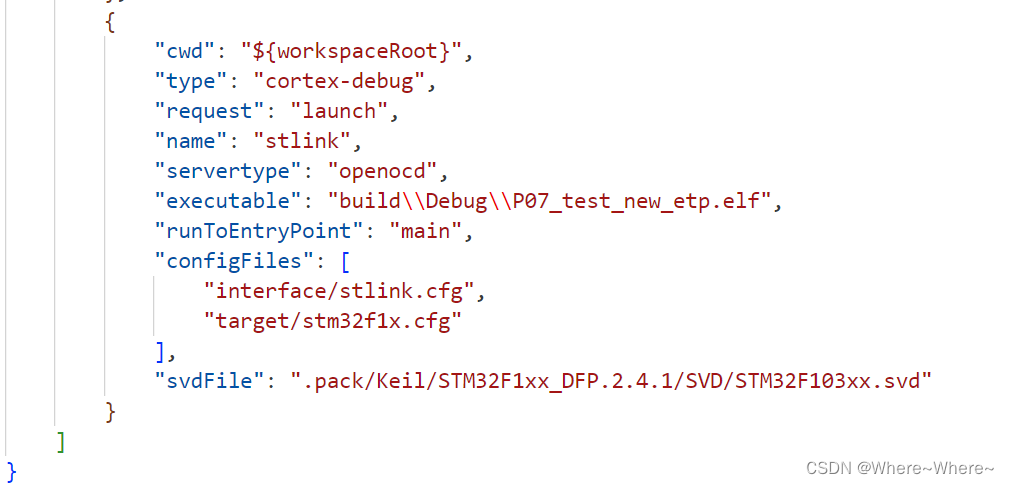
在上述这幅图中,可以看到我使用的是STLINK烧录,其中的gdb server使用的是openocd,其中需要关注的事configFiles中的两个cfg文件,在刚刚生成这个文件的识货,第二个会显示target/<target.name >.cfg,出现这种情况的话,你就需要去类似这样的路径中
C:\Users\Administrator\.eide\tools\openocd_7a1adfbec_mingw32\share\openocd\scripts\target将其中的target name 变成你自己的芯片型号,比如我使用的是STM32F103ZET6,那么就选择stm32f1x.cfg,只需要将这个名字复制下来就好了,写进去。
复制的时候不要复制错了,其后缀是有一个cfg在的,不要复制名字的也将文件的cfg复制下来了,这样的话就多复制了一个cfg,别像我一样踩坑了.....
完成了上述所有的步骤后,就可以点击最左边的bug小虫子进行调试了,如果仍然出现调试不成功的话,那就反复看看上述的三篇文章,答案就在里面。
本文来自互联网用户投稿,该文观点仅代表作者本人,不代表本站立场。本站仅提供信息存储空间服务,不拥有所有权,不承担相关法律责任。 如若内容造成侵权/违法违规/事实不符,请联系我的编程经验分享网邮箱:chenni525@qq.com进行投诉反馈,一经查实,立即删除!
- Python教程
- 深入理解 MySQL 中的 HAVING 关键字和聚合函数
- Qt之QChar编码(1)
- MyBatis入门基础篇
- 用Python脚本实现FFmpeg批量转换
- Automated clinical coding using off-the-shelf large language models
- Python 实现给 pdf 文件自动识别标题并增添大纲
- 每日OJ题_算法_二分查找①_力扣704. 二分查找
- ffmpeg命令增加headers参数解决http请求ts返回404 not found问题的解决方法:-headers、-an
- Android Studio出现闪退
- 动态规划(DP)---- 最长公共子序列
- Hadoop之WordCount
- 开源模型应用落地-qwen-7b-chat与vllm实现推理加速的正确姿势(一)
- 《每天一分钟学习C语言·十二》各种指针问题
- mysql 主从配置流程